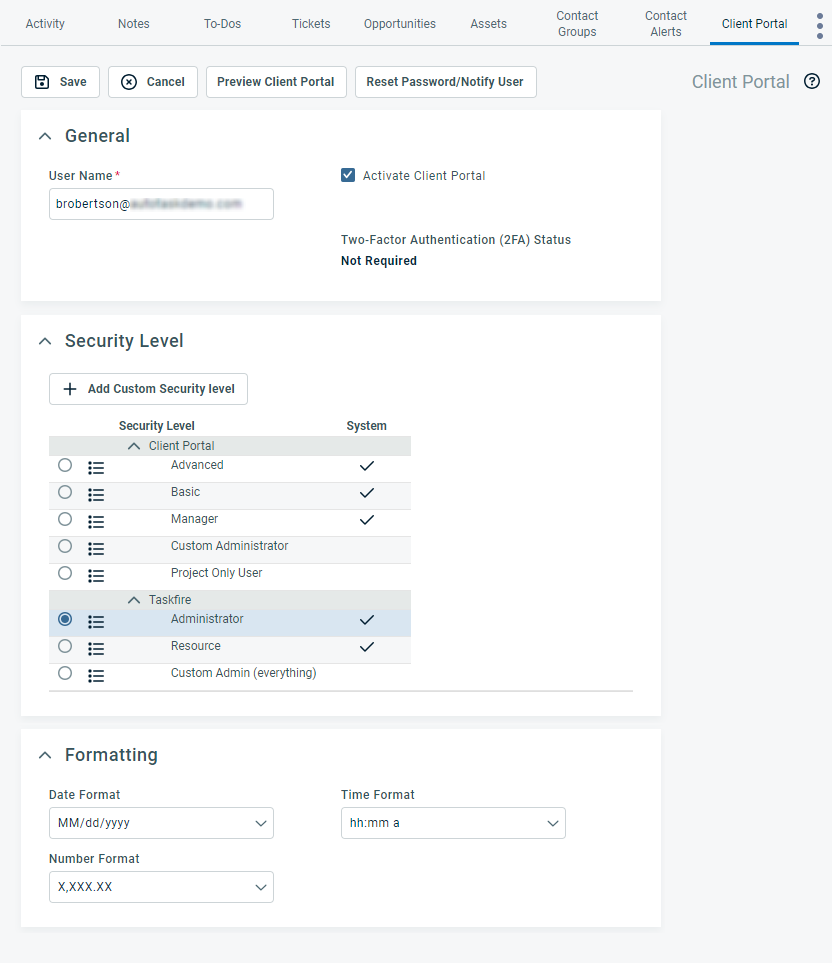La pestaña Portal del cliente
PERMISOS Nivel de seguridad con acceso a CRM, y permiso Editar todo o Editar míos para la organización asociada. Permisos de objeto de Atención al cliente para agregar y editar tickets. Para editar la configuración, nivel de seguridad con permiso Puede editar Configuraciones de usuario del Portal del cliente en las páginas Editar contacto y Detalles del contacto.. Para previsualizar el portal de clientes, nivel de seguridad con permiso Puede pre-visualizar el Portal del cliente.
NAVEGACIÓN > CRM > Buscar > Contacto (Apellido) o Contacto (Nombre de pila) o Contacto (Correo electrónico) > haga clic en un contacto
ANTES DE COMENZAR Todas las organizaciones de clientes activas están habilitadas por defecto. Sin embargo, los contactos estarán deshabilitados de manera predeterminada.
La pestaña Portal del cliente aparece en la barra de pestañas accesorias de la página Contacto. En esta pestaña, se activa el Portal de cliente y se establecen las configuraciones del Portal del cliente para un contacto individual de cliente.
Como proveedor de servicios, puede guardar tiempo al configurar un contacto en cada zona de cliente con el nivel de seguridad de Gestor o Administrador de Autotask PSA. Estos niveles de seguridad le permiten a los contactos gestionar usuarios de su organización por medio del Portal del cliente. Consulte Agregar o editar niveles de seguridad del Portal del cliente.
Para activar el Portal del cliente para un contacto del cliente, haga lo siguiente:
- Abra la página Contacto. Para abrir la página, use la(s) ruta(s) de acceso en la sección Seguridad y navegación más arriba.
- En la barra de pestañas accesorias, haga clic en la pestaña Portal del cliente.
- Llene los siguientes campos:
- Letras mayúsculas y minúsculas del alfabeto inglés: a-z, A-Z
- Números: del 0 al 9
- Caracteres: ! # $ % & ' * + - / = ? ^ _ ` { | } y ~
- Punto: .
-
Configurado: Se requiere autenticación en dos fases y se ha configurado.
-
No configurado: Se requiere autenticación en dos fases y no se ha configurado.
-
No requerido: Este contacto es un usuario regular del Portal del cliente, y la autenticación en dos fases solamente es obligatoria para los usuarios de Taskfire.
- A los usuarios del Portal del cliente que simplemente ingresan tickets, se les debe asignar un nivel de seguridad estándar del Portal del cliente.
- Solamente los usuarios que editan y gestionan tickets internos deben tener un nivel de seguridad de Taskfire.
- Los usuarios que tengan asignado el nivel de seguridad Gestor o Administrador de Taskfire pueden habilitar y crear otros usuarios en su organización, por lo que seguramente usted querrá crearlos a ellos primero, y permitirles configurar otros usuarios en la empresa.
| Nombre del campo | Descripción |
|---|---|
| General | |
| Activar Portal del cliente | Seleccione esta casilla para habilitar el Portal del cliente para este contacto. |
| Nombre de usuario (obligatorio) |
Este campo se vuelve activo cuando se selecciona Activar Portal del cliente. El nombre de usuario es de manera predeterminada la dirección de correo electrónico del usuario, pero se puede editar. Debe ser único. El nombre del usuario debe tener entre 4 y 200 caracteres y puede contener lo siguiente: NOTA Este no puede ser ni el primer ni el último caracter, ni puede aparecer de modo consecutivo. |
|
Estado de Autenticación en dos fases |
Este campo de sólo lectura mostrará uno de los siguientes estados: Este campo está oculto si tanto el nivel Cliente como el nivel Global se configuran como No requerido. |
| Nivel de seguridad | |
|
Agregar nivel de seguridad personalizado |
Si no hay un nivel de seguridad adecuado para este usuario, los usuarios con permisos de Admin. en el Portal del cliente y Taskfire pueden crear un nuevo nivel de seguridad personalizado haciendo clic en el botón Agregar nivel de seguridad personalizado, o bien haciendo clic en el menú de acciones y seleccionando Editar junto a un nivel de seguridad personalizado existente. Consulte Agregar o editar niveles de seguridad del Portal del cliente. |
| Nivel de seguridad
|
El nivel de seguridad le da al contacto del cliente permiso para realizar acciones específicas en el Portal del cliente y Taskfire. Al desplazar el cursor sobre el nombre del nivel de seguridad, se revelan los permisos asociados con cada nivel de seguridad. Para más información sobre niveles de seguridad, consulte Gestionar niveles de seguridad del Portal del cliente y Taskfire. IMPORTANTE Solamente los administradores de Autotask (no los administradores clientes) pueden asignar niveles de seguridad de Taskfire. Esta acción desencadena un evento de facturación. En la cuadrícula de niveles de seguridad, haga clic en un botón de radio para asignar un nivel de seguridad al contacto de este cliente. |
| Dar formato | |
|
Formato de fecha |
Los campos Formato de fecha, Formato de hora y Formato de número reflejarán sus configuraciones predeterminadas, pero usted las puede modificar para contactos de clientes en distintas ubicaciones. Consulte Configuración. |
- Haga clic en Guardar. El contacto del cliente recibirá un correo electrónico de bienvenida con un vínculo que le permitirá configurar una contraseña. Este vínculo es válido por 14 días.
Una vez que se haya activado el Portal del cliente para un usuario, estarán disponibles las siguientes funciones adicionales en la barra de botones:
| Nombre del botón | Descripción |
|---|---|
| Vista previa del Portal del cliente |
Haga clic en este botón para iniciar sesión en el Portal del cliente como el usuario seleccionado. IMPORTANTE Esta opción no estará disponible para los usuarios que no tengan un nivel de seguridad adecuado. Para más información, consulte Crear o editar un nivel de seguridad personalizado. |
| Restablecer contraseña/Notificar al usuario |
Cuando haga clic en este botón, el usuario recibirá un correo electrónico con el vínculo Restablecer contraseña. Se usa la plantilla de notificación predeterminada asociada con el evento Correo electrónico: Restablecer contraseña. Consulte Agregar o editar plantillas de notificación. El vínculo es válido por una hora. SUGERENCIA Los usuarios pueden fácilmente cambiar sus contraseñas a una fácil de recordar una vez que inician sesión en el Portal. Diríjalos al enlace Cambiar contraseña del menú Mi configuración, en la parte superior de cualquier página del portal. |
|
Restablecer autenticación en dos fases |
Al hacer clic en este botón, se abrirá un mensaje.
|